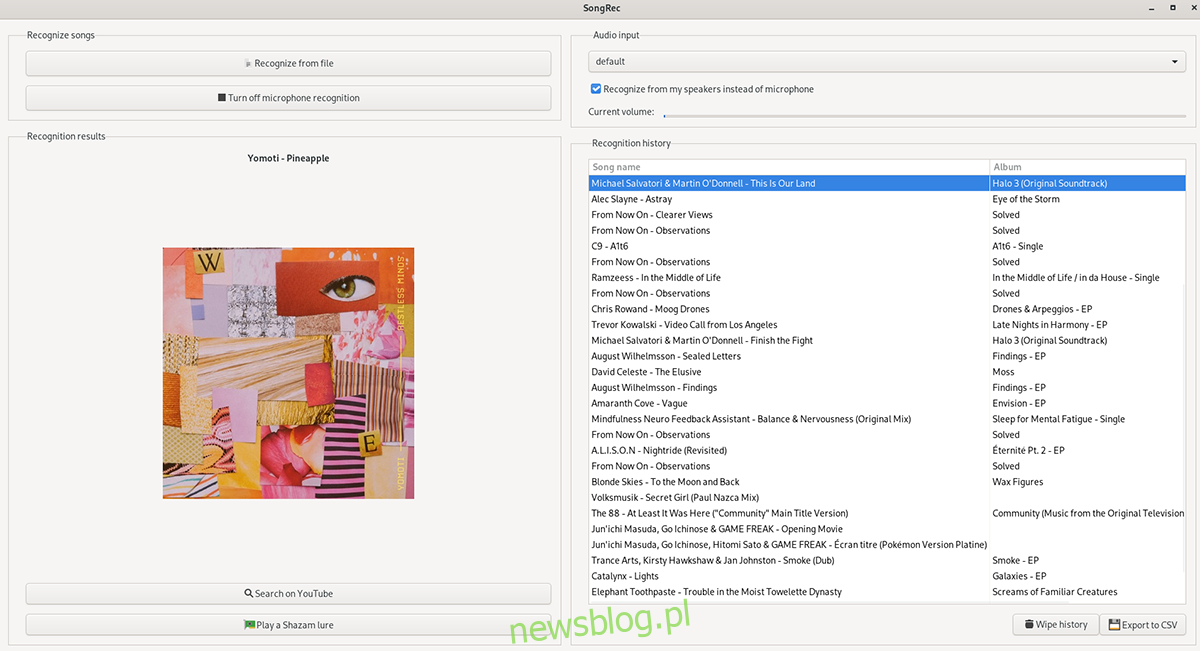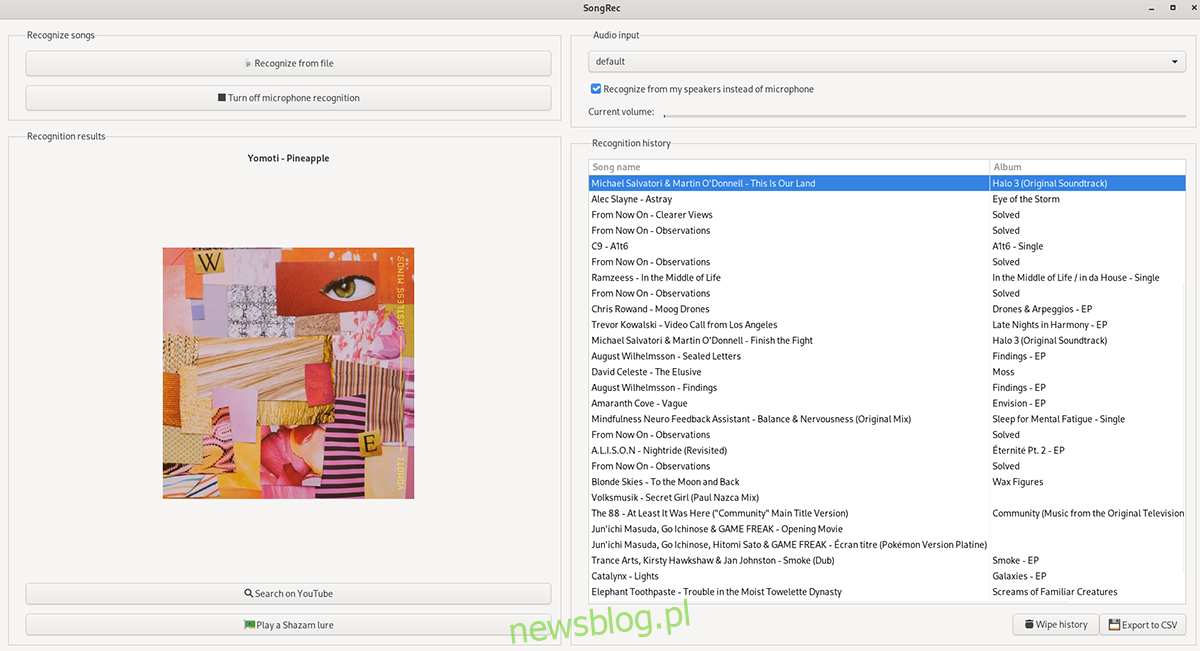Słuchasz piosenki i nie znasz jej nazwy? Chcesz go „Shazam”, ale nie masz telefonu z systemem Android lub iOS? Sprawdź SongRec! To nieoficjalny klient Shazam dla Linuksa. Oto jak go użyć do „Shazam” na pulpicie systemu Linux.
Spis treści:
Instalowanie aplikacji SongRec w systemie Linux
Zanim przejdziesz do tego, jak używać aplikacji SongRec do utworów „Shazam” na pulpicie systemu Linux, musisz ją najpierw zainstalować. Oficjalnie SongRec obsługuje Ubuntu, Debian, Arch Linux, Flatpak i inne.
Aby rozpocząć instalację SongRec na komputerze, musisz uruchomić okno terminala na pulpicie systemu Linux. Możesz otworzyć okno terminala na pulpicie systemu Linux, naciskając Ctrl + Alt + T na klawiaturze lub wyszukując „Terminal” w menu aplikacji.
Ubuntu
W systemie Ubuntu aplikację SongRec najlepiej zainstalować za pomocą PPA. Ten PPA obsługuje Ubuntu 18,04, 20.04 i nowsze wersje Ubuntu. Aby to działało, użyj następujących apt-add-repository polecenie poniżej.
sudo apt-add-repository ppa:marin-m/songrec -y -u
Po dodaniu PPA zaktualizuj i zainstaluj SongRec.
sudo apt update sudo apt install songrec
Debiana
Mimo że istnieje PPA dla Ubuntu, nie ma nic dla użytkowników Debiana. Jeśli chcesz korzystać z tej aplikacji na komputerze z systemem Debian Linux, najlepszym sposobem na jej uruchomienie jest postępowanie zgodnie z instrukcjami instalacji Flatpak w tym przewodniku.
Arch Linux
Aplikacja SongRec jest dostępna dla wszystkich użytkowników Arch Linux w oficjalnych repozytoriach oprogramowania Arch Linux domyślnie dołączonych do systemu operacyjnego. Aby uruchomić go w swoim systemie, użyj następujących Pacman Komenda.
sudo pacman -S songrec
Fedora
Jeśli jesteś użytkownikiem Fedory Linux, będziesz mógł używać aplikacji SongRec na swoim komputerze, ale niestety nie jako oficjalnego pakietu z repozytoriów oprogramowania Fedory. Zamiast tego, jeśli chcesz, aby ten program działał w twoim systemie, będziesz musiał postępować zgodnie z instrukcjami instalacji Flatpak w tym przewodniku.
OpenSUSE
OpenSUSE, podobnie jak Fedora i Debian, nie ma oficjalnych sposobów instalacji aplikacji SongRec. Niestety deweloper nie poświęcił czasu na stworzenie oficjalnego pakietu OpenSUSE RPM dla SongRec. Jednak nadal możesz korzystać z aplikacji na swoim komputerze za pośrednictwem Flatpak. Postępuj zgodnie z tymi instrukcjami, aby uruchomić aplikację w systemie OpenSUSE.
Flatpak
SongRec jest dostępny jako aplikacja Flatpak w sklepie z aplikacjami Flathub. Jeśli jednak chcesz korzystać z tej aplikacji na swoim komputerze, musisz najpierw skonfigurować środowisko wykonawcze Flatpak. Aby uruchomić środowisko uruchomieniowe na komputerze, postępuj zgodnie z naszym przewodnikiem na ten temat.
Po skonfigurowaniu środowiska wykonawczego Flatpak na komputerze można rozpocząć instalację SongRec. Korzystając z dwóch poniższych poleceń, zainstaluj najnowszą wersję SongRec na pulpicie systemu Linux.
flatpak remote-add --if-not-exists flathub https://flathub.org/repo/flathub.flatpakrepo flatpak install flathub com.github.marinm.songrec
Jak używać Shazam na pulpicie Linux z SongRec
Otwórz SongRec na pulpicie systemu Linux. Możesz otworzyć aplikację na komputerze z systemem Linux, wyszukując „SongRec” w menu aplikacji. Po otwarciu postępuj zgodnie z instrukcjami krok po kroku poniżej.
Krok 1: Znajdź sekcję „Wejście audio” w SongRec. Po znalezieniu tego obszaru aplikacji znajdź menu rozwijane. W menu rozwijanym ustaw je na „Domyślne”. „Domyślne” oznacza domyślne urządzenie dźwiękowe.
Krok 2: Po ustawieniu domyślnego urządzenia dźwiękowego w aplikacji SongRec zaznacz pole „Rozpoznaj z moich głośników zamiast z mikrofonu”. Ta opcja sprawi, że SongRec będzie w stanie „Shazam” odtwarzać za Ciebie wszystko, co jest odtwarzane na Twoim komputerze.
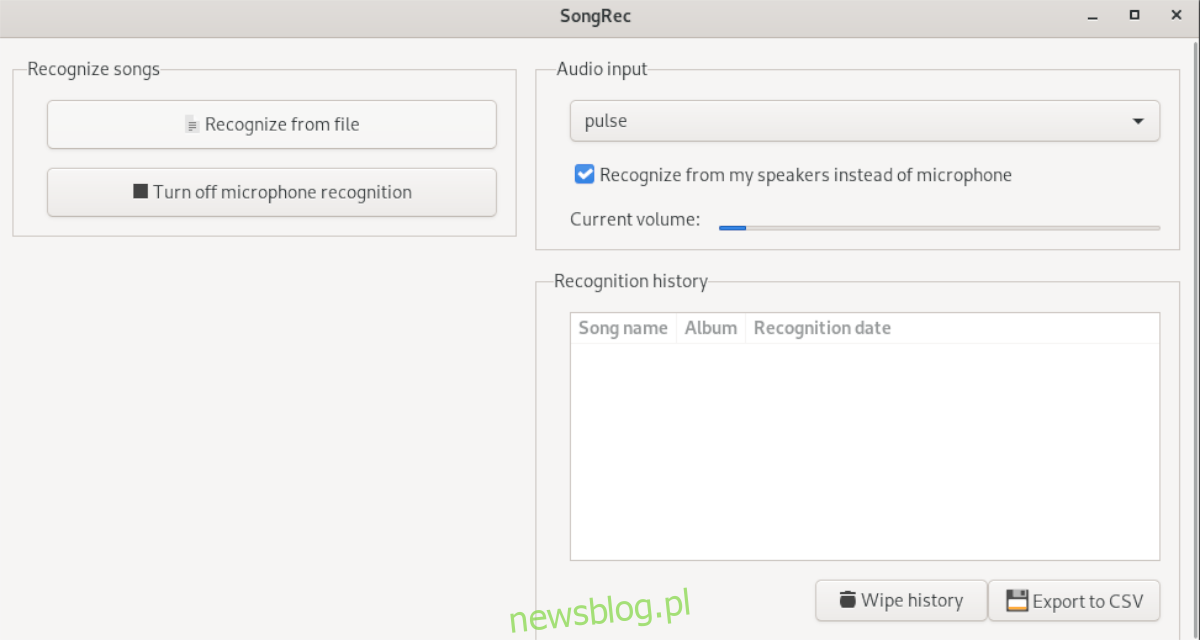
Krok 3: Znajdź przycisk „Włącz rozpoznawanie mikrofonu” w SongRec. Kliknij na to. Po wybraniu tego przycisku aplikacja SongRec rozpocznie rozpoznawanie utworów. Zauważysz, że rozpoznawanie utworów działa, gdy wskaźnik głośności w aplikacji się porusza.
Krok 4: Odtwórz utwór, który chcesz rozpoznać, na głośnikach komputera. Poczekaj chwilę, aż zacznie działać rozpoznawanie mikrofonu. Gdy wykryje odtwarzany utwór, pojawi się w sekcji „Historia rozpoznawania”.
Krok 5: Wybierz utwór w historii „Rozpoznawanie”. Następnie znajdź przycisk „Szukaj w YouTube” i kliknij go myszą. Wybranie tego przycisku spowoduje wyświetlenie utworu w historii wyszukiwania w YouTube.
Przejrzyj historię YouTube i znajdź utwór, którego chcesz posłuchać. Następnie kliknij go w wynikach wyszukiwania, aby załadować go na stronie odtwarzania YouTube. YouTube zacznie wtedy odtwarzać Twoją piosenkę.
Uwaga: chcesz usunąć historię wyszukiwania z SongRec? Możesz. Wybierz przycisk „Wyczyść historię”, aby wyczyścić całą historię utworów z aplikacji SongRec.
Powtórz ten proces tyle razy, ile potrzeba, aby rozpoznać więcej utworów.